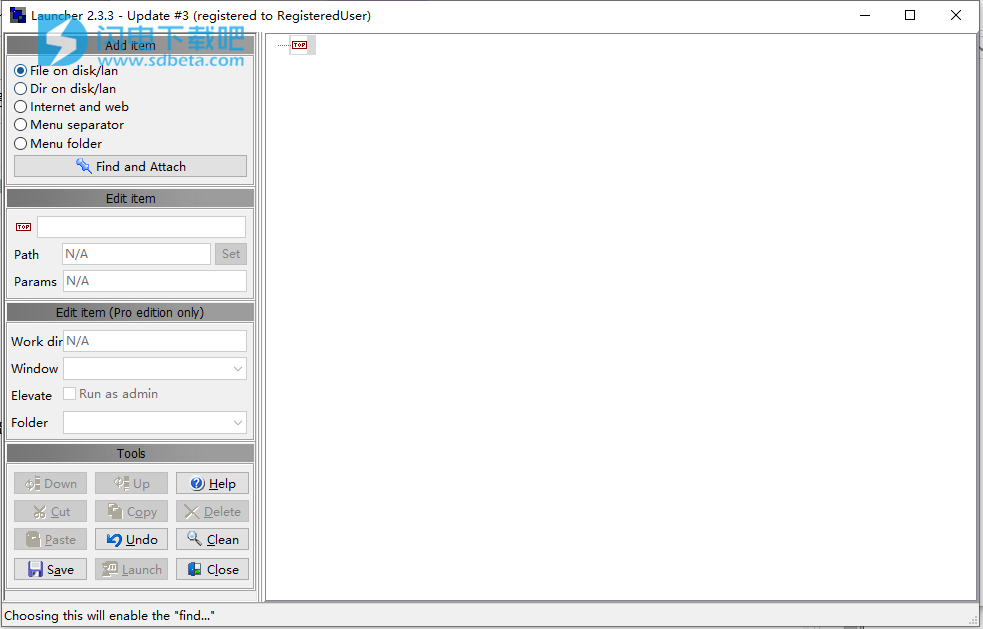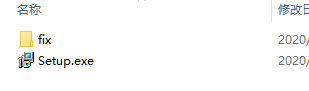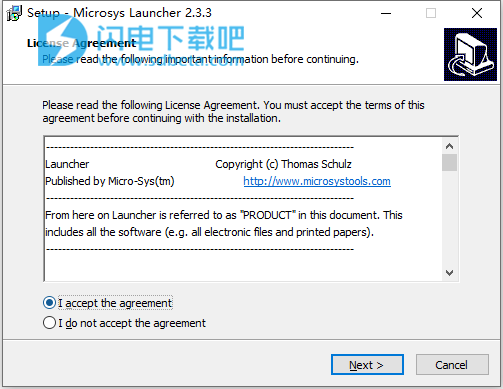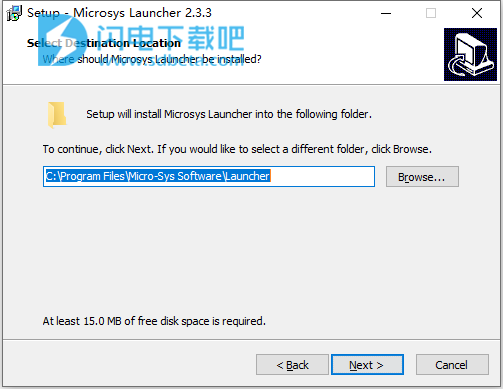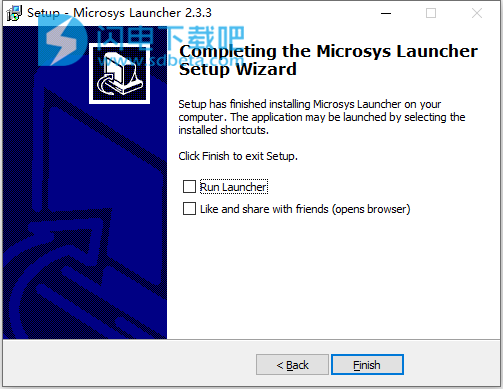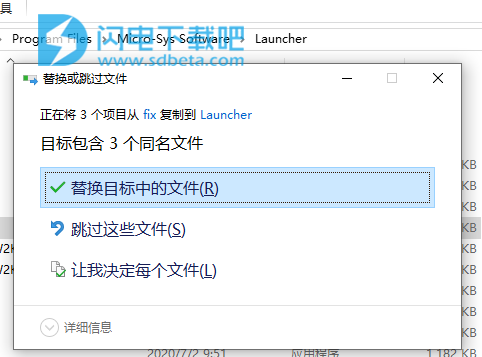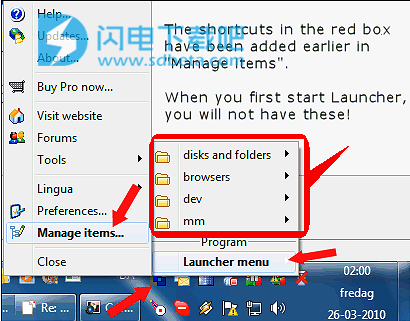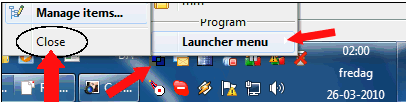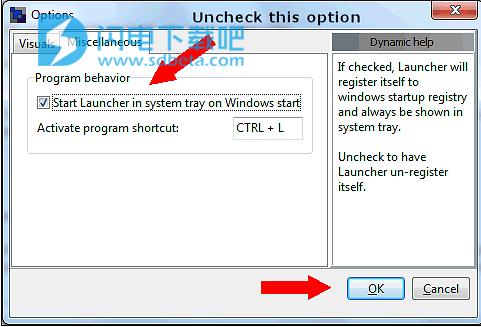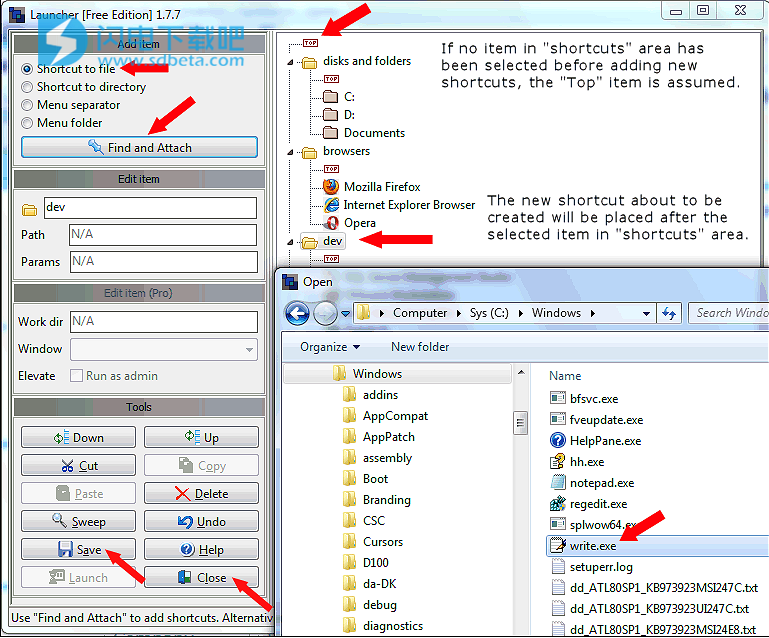Launcher是一个易于使用的文件和应用程序快捷方式管理器,可以启动各种文件和程序。编辑系统托盘中“启动器”打开和启动菜单中显示的项目时,支持拖放操作。好用的文件和应用启动器。是否曾经需要便携式文件和应用程序启动器?使用我们的Launcher软件,您可以更轻松地在自己的计算机和USB记忆棒等便携式媒体上管理快捷方式和启动程序。
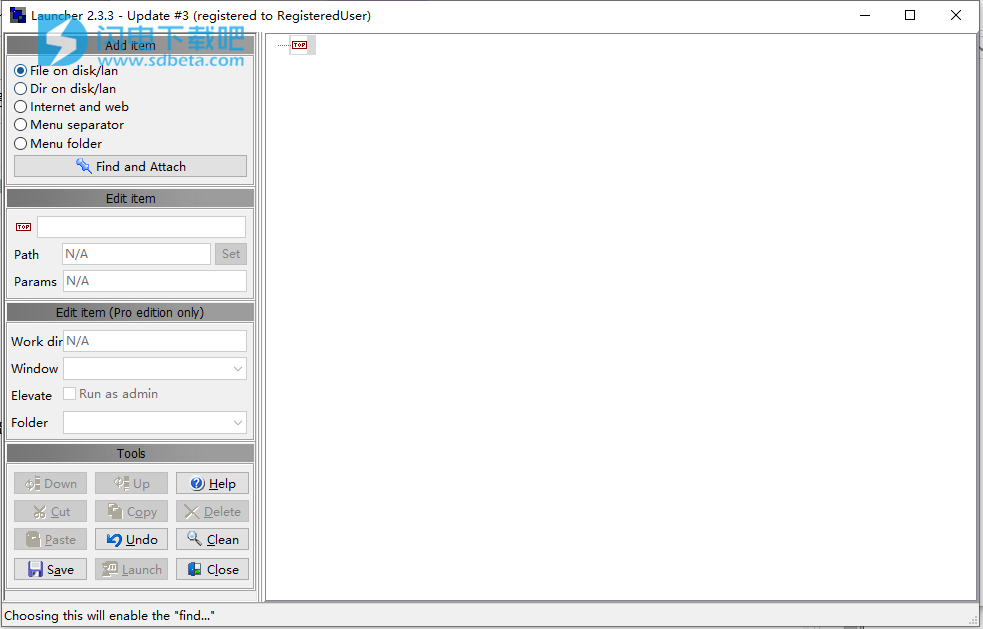
安装激活教程
1、在本站下载并解压,如图所示
2、双击setup.exe运行安装,勾选我接受协议
3、选择软件安装路径
4、安装完成,退出向导
5、将破解文件复制到安装目录中,点击替换目标中的文件,默认路径C:\Program Files\Micro-Sys Software\Launcher
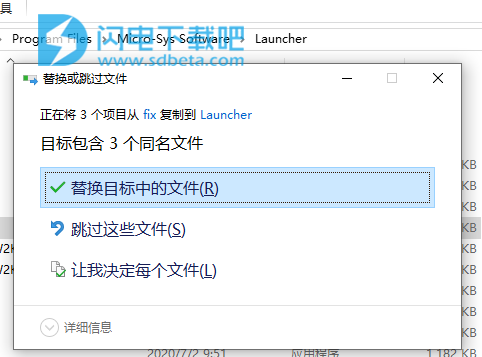
功能特色
1、使用Application Launcher组织和启动快捷方式
2、Launcher是一个易于使用的文件和应用程序快捷方式管理器,可以启动各种文件和程序。编辑系统托盘中“启动器” 打开和启动菜单中显示的项目时,支持拖放操作 。
3、可以通过以下方式创建快捷方式: 从Windows桌面和Windows文件资源管理器中拖动文件,然后将其拖放到“启动器 管理项目” 窗口中:在这里,您可以配置 启动器快捷方式 和 启动器托盘菜单。可以创建无限数量的用户定义的子文件夹以及文档和应用程序的项目快捷方式。
4、Launcher可让您轻松创建快捷方式并配置启动选项:
Free:在应用程序快捷方式中提供命令行参数。
免费:配置为在USB随身碟和驱动器上运行的便携式启动器。
免费:批处理文件和其他可执行文件支持与应用程序相同的选项。
Pro:文件或程序窗口状态,例如最大化。
Pro:应用程序文件的起始目录。
Pro:使用Windows 作为管理员提升对话框运行启动程序。
专业版:单击即可启动菜单文件夹中的所有快捷方式。(要么全在一次或等待的for-each。)
专业版:启动启动器软件后,启动菜单文件夹中的所有快捷方式。
5、默认情况下,启动器驻留在系统托盘中,以允许快速启动所有喜欢的程序和常用文件。Launcher还支持各种用户界面选项,例如可自定义的程序字体设置,包括类型和大小。
使用帮助
一、从Windows系统托盘使用启动器
1、Windows中的系统任务栏菜单
Windows中的系统任务栏菜单可用于访问启动器和快捷方式。
首次启动启动器时,它将显示在系统托盘中。右键单击Launcher程序图标以打开其菜单:

开始时,您只会看到Launcher菜单 ,该菜单使您可以访问Launcher中的各种功能,其中最重要的是 管理可 在其中添加快捷方式的项目。
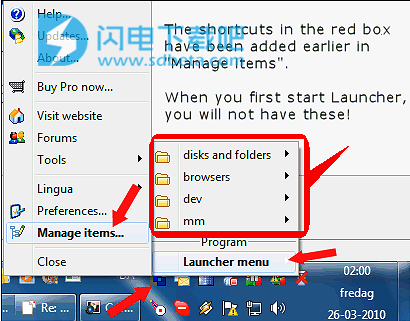
2、关闭系统托盘中的启动器
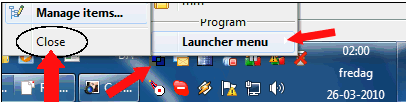
3、在系统任务栏中禁用启动器自动启动
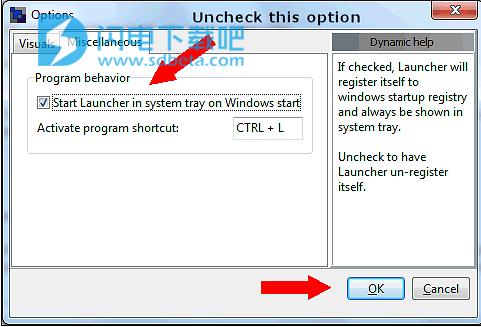
二、在启动器中添加文件和目录快捷方式
1、使用“查找并附加”按钮添加快捷方式项目
选择要在启动器快捷方式区域中添加新快捷方式的位置。
选择您想要添加的快捷方式类型。
单击查找并附加按钮。根据快捷方式类型,将打开一个对话框。
在打开的标准Windows对话框中,找到要用作快捷方式的文件。
点击保存按钮。您必须记住保存。
访问Windows系统任务栏中的启动器快捷方式。
2、从Windows使用“拖放”到启动器
您可以从Windows中的任何位置将几乎任何东西拖放到Launcher中。例如从Windows文件系统或Windows桌面。
在启动器中选择Windows文件或您想要快捷方式的项目。
将其拖到启动器的快捷方式区域上。将其放在您想要快捷方式的位置。
点击保存按钮。您必须记住保存。
访问Windows系统任务栏中的启动器快捷方式。